win10開機慢可通過減少啟動項、優化硬盤性能及調整系統設置解決。1.清理啟動項:用任務管理器或autoruns工具禁用不必要程序;2.延遲啟動服務:將非關鍵服務設為“自動(延遲啟動)”;3.升級固態硬盤:提升讀寫速度顯著縮短開機時間;4.磁盤碎片整理:針對機械硬盤定期整理;5.關閉快速啟動和視覺效果:通過電源選項和系統屬性調整;6.更新驅動并謹慎優化注冊表:確保驅動最新,使用工具清理無效注冊表項;7.監控啟動時間:利用任務管理器和事件查看器分析開機耗時。

開機慢?別急,win10啟動速度慢是很多人的痛點,但其實通過一些簡單的設置和優化,就能讓你的電腦“飛”起來。下面就來分享一些親測有效的Win10啟動優化技巧,讓你的電腦告別“龜速”開機。

優化Win10啟動速度的技巧有很多,核心在于減少啟動時加載的項目、優化硬件性能和調整系統設置。
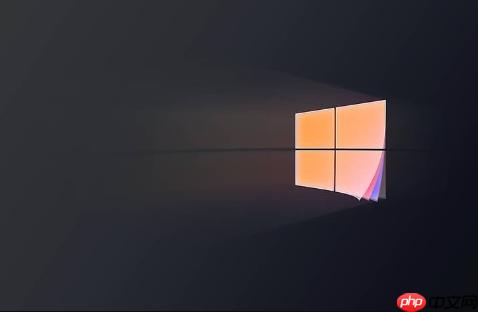
開機啟動項太多怎么辦?

啟動項過多絕對是拖慢開機速度的罪魁禍首之一。很多軟件安裝時都會默認添加開機啟動項,但其實大部分我們并不需要它們每次都隨著系統啟動。
-
任務管理器清理啟動項: 最簡單直接的方法就是打開任務管理器(Ctrl+Shift+Esc),切換到“啟動”選項卡。這里會列出所有開機啟動的程序,禁用那些你不需要或者不常用的程序。注意,禁用前最好了解一下程序的作用,避免誤禁導致系統不穩定。比如,顯卡驅動、殺毒軟件等重要程序就不要禁用。
-
使用Autoruns工具: 如果任務管理器里的啟動項不夠全面,可以使用Autoruns這個強大的工具。它能顯示更詳細的啟動項信息,包括注冊表、服務等。但Autoruns的功能比較強大,也比較復雜,使用時要謹慎,最好先備份一下注冊表。
-
延遲啟動服務: 有些服務雖然需要開機啟動,但并不需要立即啟動。可以將其設置為“延遲啟動”,這樣可以減輕啟動時的壓力。打開“服務”(Win+R,輸入services.msc),找到需要延遲啟動的服務,右鍵選擇“屬性”,在“常規”選項卡中將“啟動類型”改為“自動(延遲啟動)”。
如何優化硬盤性能?
硬盤的讀寫速度直接影響開機速度。固態硬盤(SSD)相比機械硬盤(HDD)在速度上有質的飛躍,如果你的電腦還是機械硬盤,強烈建議更換固態硬盤。
-
更換固態硬盤(SSD): 這是提升開機速度最有效的方法。固態硬盤的讀寫速度遠高于機械硬盤,能顯著縮短開機時間。
-
磁盤碎片整理: 如果你的電腦使用的是機械硬盤,定期進行磁盤碎片整理可以提高硬盤的讀寫效率。但注意,固態硬盤不需要進行磁盤碎片整理,反而會縮短其壽命。
-
檢查硬盤健康狀況: 使用CrystalDiskInfo等工具檢查硬盤的健康狀況,如果硬盤出現問題,可能會導致開機速度變慢甚至無法啟動。
如何調整系統設置?
除了啟動項和硬盤性能,一些系統設置也會影響開機速度。
-
關閉快速啟動: “快速啟動”是Win10的一個特性,通過將系統內核和驅動程序保存到休眠文件中,可以加快開機速度。但有時它反而會導致一些問題,比如無法正常關機、驅動程序沖突等。可以嘗試關閉“快速啟動”來解決這些問題。打開“控制面板”,選擇“電源選項”,點擊“選擇電源按鈕的功能”,取消勾選“啟用快速啟動”。
-
優化視覺效果: Win10的視覺效果雖然美觀,但也會占用一定的系統資源。可以適當關閉一些視覺效果來提高開機速度。右鍵點擊“此電腦”,選擇“屬性”,點擊“高級系統設置”,在“性能”選項卡中點擊“設置”,選擇“調整為最佳性能”或者自定義設置。
-
更新驅動程序: 過時的驅動程序可能會導致系統不穩定,影響開機速度。及時更新驅動程序可以解決一些潛在的問題。可以使用驅動精靈、驅動人生等工具來更新驅動程序。
注冊表優化對啟動速度有幫助嗎?
注冊表是windows系統的核心數據庫,存儲著各種系統設置和程序信息。對注冊表進行優化理論上可以提高開機速度,但操作不當可能會導致系統崩潰,因此需要謹慎操作。
-
清理無效注冊表項: 可以使用CCleaner等工具清理無效的注冊表項,但注意備份注冊表,以防出現問題。
-
修改注冊表加快開機速度: 網上有很多修改注冊表加快開機速度的教程,但大部分效果并不明顯,而且風險較高,不建議嘗試。
如何監控開機啟動時間?
了解電腦的開機啟動時間,可以更好地評估優化效果。
-
任務管理器查看啟動時間: 任務管理器(Ctrl+Shift+Esc),切換到“啟動”選項卡,右上角會顯示“上次BIOS啟動時間”。
-
使用Event Viewer查看詳細啟動信息: 打開“事件查看器”(Win+R,輸入eventvwr.msc),在“Windows日志”中選擇“系統”,篩選事件ID為“100”的事件,可以查看詳細的啟動信息。
通過以上這些方法,相信你的Win10電腦開機速度一定能得到顯著提升。記住,優化是一個循序漸進的過程,需要根據自己的實際情況進行調整。祝你使用愉快!


















